Bu sayfada, Google Sorun Takip'teki öne çıkanlar listeleri ile sık yapılan işlemlerin nasıl gerçekleştirileceği gösterilmektedir.
Öne çıkanlar listesi oluşturma
Bir favori listesi oluşturduğunuzda Yönetici izni alırsınız ve bu liste varsayılan olarak sizin için gizlidir. Diğer kullanıcıların görebilmesi veya değiştirebilmesi için favori listesinde izinleri değiştirmeniz gerekir.
Öne çıkanlar listesi oluşturmak için:
Web tarayıcınızda Sorun Takip Aracı'nı açın.
Sol gezinme bölmesinin en alt kısmındaki Favoriler listesi oluştur'u tıklayın.
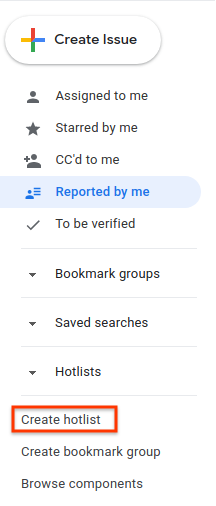
Yeni bir favori listesi oluştur penceresi açılır.
Öne çıkanlar listesi için bir ad girin.
(İsteğe bağlı) Öne çıkanlar listesi için bir açıklama girin.
Kaydet'i tıklayın.
Öne çıkanlar listesi, soldaki gezinme menüsündeki Öne çıkanlar listeleri bölümünde görünür.
Ayrıca, sorun sayfasında veya toplu düzenlemede bulunan öne çıkanlar listesi seçicisini ya da Öne çıkanlar listelerini yönet sayfasını kullanarak da öne çıkanlar listesi oluşturabilirsiniz.
Sıcak listeleri düzenleme
Öne çıkanlar listesinin özelliklerini düzenleyebilmek için Yönetici iznine sahip olmanız gerekir. Oluşturduğunuz sıcak listeler için Yönetici izniniz olmalıdır.
Bir favori listesini düzenlemek için:
Web tarayıcınızda Sorun Takip Aracı'nı açın.
Sol gezinme panelinde, düzenlemek istediğiniz sıcak listeyi bulun.
Fareyle popülerler listesinin üzerine gelip "diğer" düğmesini tıklayın.
Ayarlar'ı seçin.
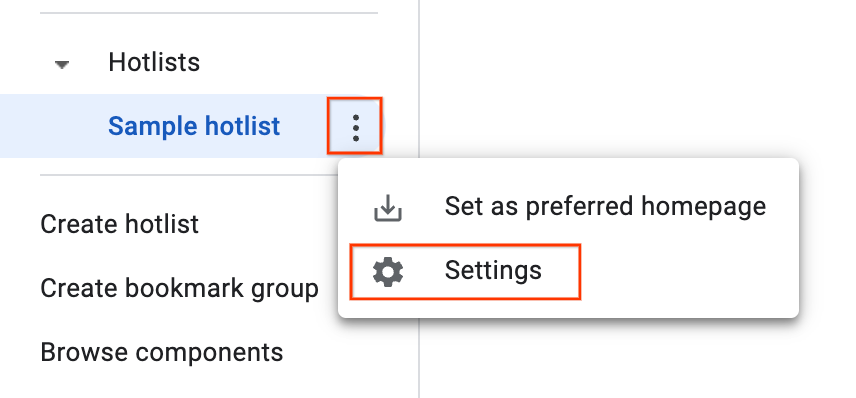
Öne çıkanlar listesi ayrıntıları penceresi görünür.
Ayarlar sayfasında, favori listesini yeniden adlandırabilir, açıklamaya ekleme yapabilir veya açıklamayı değiştirebilir ya da erişim denetimi ayarlarını değiştirebilirsiniz.
Kaydet'i tıklayın.
Ayrıca, önemli sorunlar listesinin adının yanındaki düzenle (kalem) simgesini tıklayarak önemli sorunlar listesini sorunlar sayfasından da düzenleyebilirsiniz.
Hotlist'e yıldız ekleme
Önemli sıcak listeleri yıldızlayarak belirleyebilirsiniz. Yıldızlı önemli listeler, bir soruna önemli liste eklerken veya önemli liste çıkarırken önemli liste seçicide de görünür.
Bir popüler listeyle ilgili yıldız işareti eklemek için:
Web tarayıcınızda Sorun Takip Aracı'nı açın.
Soldaki gezinme menüsünde, yıldız eklemek istediğiniz popüler listeyi seçin.
Sayfanın üst kısmında, favoriler listesinin adının yanındaki "yıldız" simgesini tıklayın.
Sorun ekleme ve kaldırma
Sorun eklemek veya kaldırmak için bir önemli sorunlar listesinde Yönetici veya Görüntüle ve ekle izinlerine sahip olmanız gerekir.
Önemli sorunlar listesine sorun eklemek veya listeden sorun kaldırmak için:
Web tarayıcınızda Sorun Takip Aracı'nı açın.
Eklemek veya kaldırmak istediğiniz sorunu işaretleyin ya da sorunu açın.
Favori liste seçiciyi açmak için üst çubuktaki Favori listeler düğmesini tıklayın.
Sorunu bir önemli sorunlar listesine eklemek için ilgili listenin yanındaki kutuyu işaretleyin ve Kaydet'i tıklayın. Sorunu sıcak listeden kaldırmak için onay kutusunu temizleyin ve Kaldır'ı tıklayın. Aynı işlemle birden fazla sıcak liste eklenebilir veya kaldırılabilir.
Toplu düzenleme sırasında birden fazla sorunu bir sorun listesine veya sorun listesinden aynı anda eklemek ya da kaldırmak için sorun listesi seçiciyi de kullanabilirsiniz.
Öne çıkanlar listesi izinlerini ayarlama
Diğer kullanıcılar ve gruplar için izin ayarlamak üzere, favoriler listesinde Yönetici iznine sahip olmanız gerekir.
Öne çıkanlar listesi için izinleri ayarlamak üzere:
Web tarayıcınızda Sorun Takip Aracı'nı açın.
Sol gezinme panelinde, izinlerini değiştirmek istediğiniz sıcak listeyi bulun.
Fareyle popülerler listesinin üzerine gelip açılır listeyi tıklayın.
Ayarlar'ı seçin.
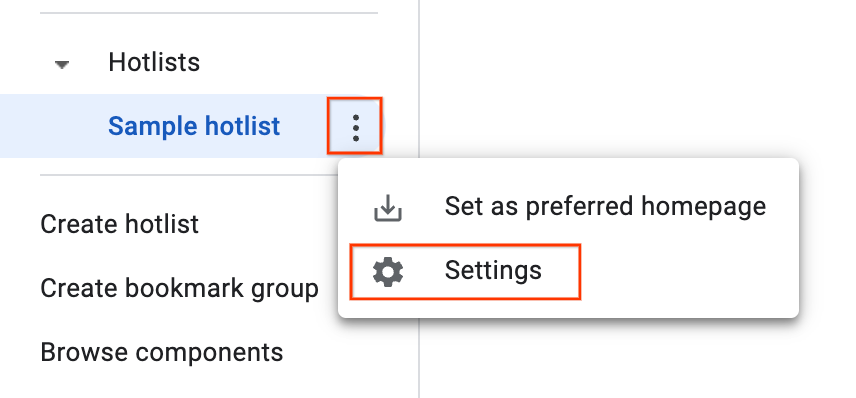
Öne çıkanlar listesi ayrıntıları penceresi görünür.
Erişim Kontrolü sekmesini tıklayın ve gerekli olduğu şekilde favori listesi için izin verin.
Güncelle'yi tıklayın.
Öne çıkanlar listesine izin verilen tüm kullanıcıların veya grupların Google Hesabı olmalıdır. Aksi takdirde kullanıcı kırmızı kenarlıkla gösterilir ve Geçersiz kullanıcılar hata mesajı gösterilir.
Gezinme menüsüne favoriler listesi ekleme
Sıcak listeyi sol gezinme menüsüne eklemek için Yönetici, Görüntüle ve ekle veya Yalnızca görüntüle iznine sahip olmanız gerekir.
Öne çıkanlar listesi eklemek için:
Web tarayıcınızda Sorun Takip Aracı'nı açın.
Soldaki gezinme menüsünde Favoriler'in yanındaki büyüteç simgesini tıklayın.

İstendiğinde, sıcak listeyi adındaki veya açıklamasındaki anahtar kelimelere göre arayın. Yalnızca Yönetici, Görüntüle ve ekle veya Yalnızca görüntüle iznine sahip olduğunuz sıcak listeleri arayabilirsiniz.
Yönetici iznine sahip bir kullanıcının adına göre arama yapmak için
owner:[NAME]simgesini de kullanabilirsiniz.Soldaki gezinme menüsünün Favoriler bölümüne favori eklemek için arama sonucunun yanındaki yıldızı tıklayın.
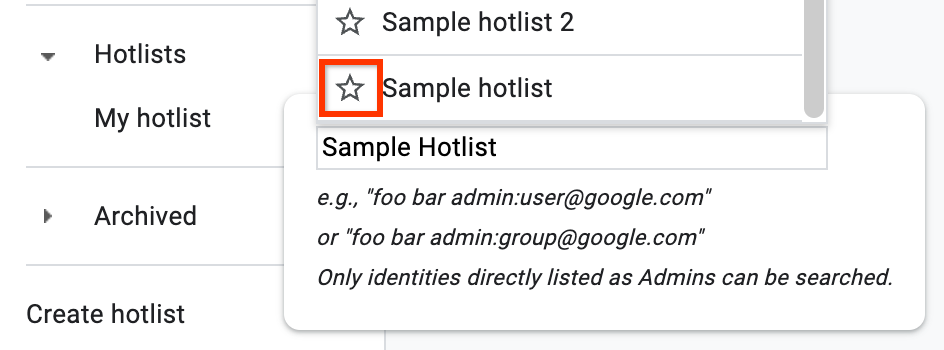
Önemli sorunlar listesinde yer alan sorunların listesini görüntülemek için arama sonucunu tıklayın.
Ayrıca, sorunlar sayfasından, önemli sorunlar listesinin adının solundaki yıldız simgesini tıklayarak da önemli sorunlar listesini ekleyebilirsiniz.
Bir favori listesini gezinme menüsünden kaldırma
Bir favori listesinin sahibi değilseniz yıldızını kaldırarak gezinme menüsünden kaldırabilirsiniz. Sahibiyseniz arşivleyerek kaldırabilirsiniz.
Bir favori listesini gezinme menüsünden kaldırmak için.
Web tarayıcınızda Sorun Takip Aracı'nı açın.
Soldaki gezinme menüsünde kaldırmak istediğiniz favori listesini bulup açın.
Öne çıkanlar listesi adının solundaki Bu öne çıkanlar listesinin yıldızını kaldır'ı tıklayın.
Öne çıkanlar listesinin sahibiyseniz veya öne çıkanlar listesinde Yönetici iznine sahipseniz:
Fareyle popülerler listesinin üzerine gelip "diğer" simgesini tıklayın.
Ayarlar'ı seçin.
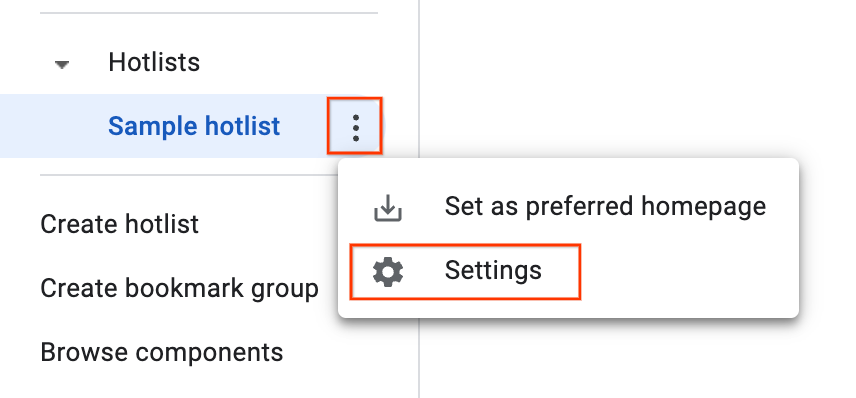
Öne çıkanlar listesi ayrıntıları penceresi görünür.
Üst çubuktaki Arşivle düğmesini tıklayın.
Onayla'yı tıklayın. Bu işlem, erişim sahibi olan tüm kullanıcılar için favoriler listesini arşivler.
Arşivlenen önemli listeler artık sol gezinme menüsünde ve sorun sayfalarında çip olarak gösterilmez.
